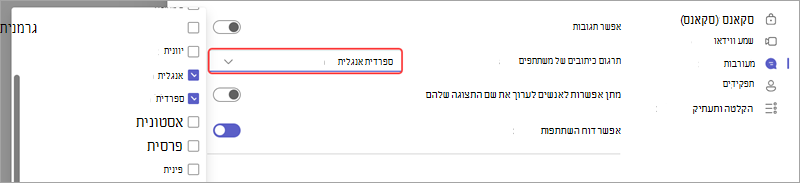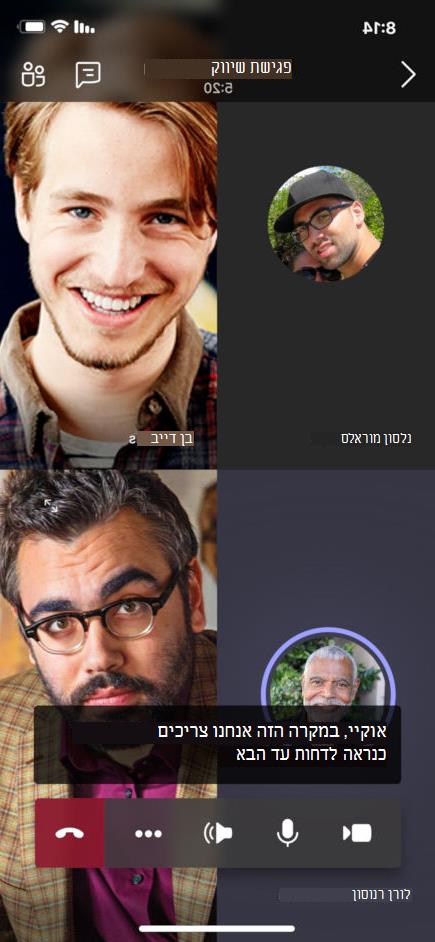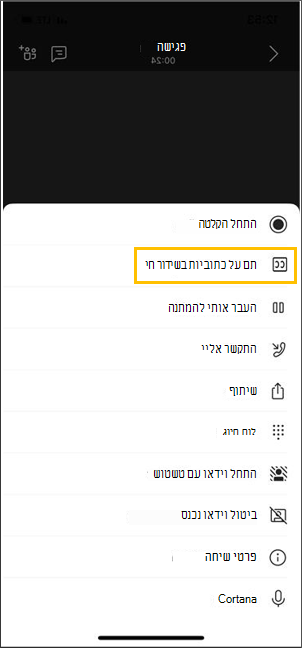שימוש בכיתובים חיים בפגישות Microsoft Teams
במאמר זה
כתוביות בשידור חי ב- Teams
Teams יכול לזהות מה נאמר בפגישה ולהציג כתוביות בזמן אמת. אם אתה משתמש ביישום שולחן העבודה עבור Windows או Mac, קיימות גם כמה אפשרויות להתאמה אישית של כיתובים.
הערות:
-
אנשים לבחור שלא יצוין בכיתובים. לקבלת פרטים, ראה הסתרת זהותך בכיתובים ותעתיקים של פגישות.
-
Teams אינו שומר כיתובים. אם אתה מעוניין בתעתיק של הפגישה, הפעל תעתיק. תוכל להוריד את התעתיק לאחר הפגישה.
קיימות כמה דרכים לקבל כתוביות בשידור חי ב- Teams:
-
מתוך הכתוביות המוכללות שסופקו על-ידי Teams
-
מכתובית תרגום בזמן אמת (CART) של Communication Access. כדי ללמוד כיצד להשתמש בכיתובים CART בפגישת Microsoft Teams, ראה שימוש בכיתובים CART בפגישת Microsoft Teams (כתוביות שנוצרו על-ידי בני אדם).
הגדרות כיתוב חי
Teams כולל כתוביות סמויות מוכללות שניתן להפעיל מתוך פקדי הפגישה.
הפעלה וכיבוי של כיתובים
-
כדי להתחיל להשתמש בכיתובים חיים, בחר פעולות
-
כדי להפסיק להשתמש בכיתובים חיים, בחר פעולות
התאמה אישית של כיתובים
התאם אישית את הגודל והצבע של גופן הכיתוב, הגדל את מספר השורות המוצגות ושנה את מיקום הכיתובים בחלון הפגישה.
כדי להתאים אישית כתוביות בשידור חי:
-
בחר הגדרות
-
בחר את הצבע, המיקום והסגנון שבהם ברצונך לראות את הכיתובים שלך.
שינוי השפה המדוברת
הגדר את השפה המדוברת של פגישה לשפה שאנשים מדברים בה לקבלת כתוביות מדויקות יותר.
אם אנשים מדברים בשפה שונה מהשפה המדוברת של הפגישה, Teams יזהה את אי-התאמה של השפה. לאחר מכן, מארגן הפגישה, המארגן המשותפים, יוזם התעתיק או מאתחל התכונה שהפעלה תמלול, יתבקשו לעדכן את השפה המדוברת:
-
בחר הגדרות כדי לעדכן את השפה המדוברת של הפגישה באופן ידני.
-
בחר כן, שנה אותו כדי לעדכן באופן מיידי לשפה המדוברת של הפגישה שזוהתה.
מארגן הפגישה, המארגן המשותפים, יוזם התעתיק או מאתחל של כל תכונה שהפעלה תמלול, יכולים לגשת לשפה המדוברת של הפגישה בכל עת.
כדי לגשת להגדרות השפה המדוברת של הפגישה:
-
משמאל לכיתובים, בחר הגדרות כיתוב
-
בתפריט הנפתח שפה מדוברת של פגישה, בחר את השפה שכולם מדברים בה מהתפריט הנפתח.
-
בחר עדכן כדי לשנות.
חשוב: כדי שמשתתפים אחרים יוכלו לגשת לשפה המדוברת של הפגישה, יש לבטל את התעתיק. אם קיים תמלול מתמשך, תחילה עליו לכבות אותו או לבטל את התכונה שהתחילה את התעתיק. לאחר מכן, יהיה עליהם להפעיל שוב את התעתיק באופן ידני.
הגדרת כיתובים מתורגמים בזמן חי באירוע
באולם העירייה ובאירועים בשידור חי, מארגנים בחרו מראש באות אילו שפות המשתתפים יכולים לראות כתוביות בשידור חי. מארגנים יכולים לבחור שש שפות, או עשר אם יש להם Premium, ביותר מ- 50 שפות שונות.
כדי להגדיר כיתובים מתורגמים בזמן חי באירוע:
-
פתח את האירוע בלוח השנה של Teams.
-
בפרטים, בחר אפשרויות פגישה
-
תחת מעורבות
-
בחר החל.
משתתפים יכולים לראות כתוביות מתורגמות בזמן חי באחת מהשפות שבחרת מראש.
שימוש בכיתובים מתורגמים חיים
כברירת מחדל, כתוביות בשידור חי מוצגות בשפה המשמשת במהלך הפגישה או האירוע. כתוביות מתורגמות בזמן חי מאפשרות למשתמשים לראות כתוביות מתורגמות לשפה שנוחה להם.
הערות:
-
כתוביות מתורגמות בשידור חי בפגישות זמינות כחלק מ- Teams Premium ו- Microsoft 365 Copilot, רשיון הרחבה המספק תכונות נוספות כדי להפוך פגישות Teams להתאמה אישית יותר, חכמות ומאובטחות יותר. כדי לקבל גישה לרשיון זכאי, פנה למנהל ה- IT שלך.
-
אם למארגן הפגישה יש רשיון Teams Premium או Microsoft 365 Copilot, כל משתתפי הפגישה יכולים להשתמש בכיתובים ותעתיק מתורגמים ללא צורך ברשיון ספציפי.
-
אם למשתתפים בודדים יש רשיון Teams Premium או רשיון Copilot של Microsoft 35, רק המשתתפים בעלי הרשיון יראו את האפשרות תרגם ל ויש להם אפשרות להשתמש בכיתובים ותעתיק מתורגמים.
כדי להשתמש בכיתובים המתורגם בזמן חי:
-
הפעל כתוביות בשידור חי בפגישה.
-
משמאל לכיתובים, בחר הגדרות כיתוב
-
ודא שהשפה המדוברת של הפגישה נכונה.
-
הפעל את הלחצן הדו-מצבי תרגם ל.
-
בתפריט הנפתח, בחר את השפה שאליה ברצונך לתרגם את הכיתובים.
חשוב: Microsoft שומרת תחילה את הזכות להגביל או להציב מגבלות על השימוש ב'מאמן הדובר', עם הודעה סבירה, כדי להגביל שימוש מופרז ו/או הונאה, וכדי לשמור על ביצועי שירות מיטביים.
שפות נתמכות:
אנגלית (ארה"ב), אנגלית (קנדה), אנגלית (הודו), אנגלית (בריטניה), אנגלית (אוסטרליה) , אנגלית (ניו זילנד), ערבית (ערב הסעודית), ערבית (איחוד האמירויות הערביות), אלבנית (אלבניה), בולגרית (בולגריה), קטלונית (קטלונית), סינית (פשוטה, סין, סינית (מסורתית, הונג קונג SAR), סינית (מסורתית, טייוואן), קרואטית (קרואטיה), צ'כית (צ'כיה), דנית (דנמרק), הולנדית (בלגיה), הולנדית (הולנד), אסטונית (אסטוניה), פיליפינית (פיליפינים), פינית (פינלנד), צרפתית (קנדה), צרפתית (צרפת), גרמנית (גרמניה), גרמנית (שוויץ), יוונית (יוון), עברית (ישראל), הינדי (הודו), הונגרית (הונגריה), איסלנדית (איסלנד), אינדונזית (אינדונזיה), איטלקית (איטליה), יפנית (יפן), קזחית (קזחסטן), קוריאנית (קוריאה, לטבית (לטביה), ליטאית (ליטא), מלאית (מלזיה), מלטה (מלטה), נורווגית (נורווגיה), פולנית (פולין), פורטוגזית (ברזיל), פורטוגזית (פורטוגל), רומנית (רומניה), רוסית (רוסיה), סרבית (קירילית, סרביה, סלובקית (סלובקיה), סלובנית (סלובניה), ספרדית (מקסיקו), ספרדית (ספרד), שוודית (שוודיה), תאילנדית (תאילנד), טורקית (טורקיה), אוקראינית (אוקראינה), וייטנאמית (וייטנאם), וולשית (בריטניה).
שפות תרגום נתמכות:
ערבית, סינית פשוטה, סינית מסורתית, צ'כית, דנית, הולנדית, אנגלית, פינית, צרפתית, צרפתית (קנדה) , גרמנית, יוונית, עברית, הינדי, הונגרית, איטלקית, יפנית, קוריאנית, נורווגית, פולנית, פורטוגזית (ברזיל), פורטוגזית (פורטוגל), רומנית, רוסית, סלובקית, ספרדית, שוודית, תאילנדית, טורקית, אוקראינית, וייטנאמית
הפק את המרב מכתוביות בשידור חי
כדי לוודא שהכתוביות החי מדויקות ככל האפשר, נסה שיטות עבודה מומלצות אלה:
-
דבר בבירור, באיטיות ובישירה לתוך המיקרופון. ככל שה המרחק שלך מהמיקרופון גדל, הכיתובים עשויים להיות פחות מדויקים.
-
הימנע ממיקומים עם רעש רקע.
-
הימנע מאנשים מרובים לדבר בו-זמנית.
-
השתמש בציוד בעל ההסמך האיכותי הגבוה ביותר של Teams הזמין עבורך.
הערה: גסויות מוסתרות בכוכביות.
שאלות נפוצות
היכן Teams מעבד את הנתונים שבהם הוא משתמש כדי לספק כתוביות בשידור חי?
אנו מעבדים את הנתונים באזור הגיאוגרפי שבו מבוסס הארגון שלך.
באילו נתונים Teams משתמש כדי ליצור את הכיתובים?
שירות הטכנולוגיה זיהוי דיבור אוטומטי (ASR) של Microsoft, אשר יוצר כתוביות לפגישה של Teams, עשוי להשתמש בנושא, בהזמנה, בשמות משתתפים, בקבצים מצורפים ובהודעות הדואר האלקטרוני האחרונות של המשתתפים כדי לשפר את דיוק הכיתובים.
כיצד Teams מתרגם כתוביות בשידור חי?
אנו משתמשים בטכנולוגיית תרגום הדיבור של Microsoft המו מופעלת על-ידי Azure Cognitive Services לתרגום כתוביות בשידור חי.
למי יש גישה לנתונים אלה?
אף אחד . Microsoft ASR אינו כרוך בהתערבות אנושית, ולא ניתן לגשת לשמע הפגישה או לכל מידע אחר לגבי הפגישה בכל עת.
האם Teams מאחסן נתוני כיתוב?
לא. נתוני הכיתוב נמחקים לצמיתות לאחר תום הפגישה.
אם איני מעוניין ש- Teams יעבד נתונים אלה תחילה, האם אוכל למנוע זאת?
כן. פשוט אל תפעיל כתוביות בשידור חי. מנהל המערכת יכול גם להפוך את התכונה ללא זמינה לחלוטין. עבור לכאןלקבלת מידע נוסף על האופן שבו ניתן לעשות זאת.
חשוב: Microsoft שומרת את הזכות להגביל את שירותי התעתוק והתרגום, עם הודעה סבירה, כדי להגביל שימוש מופרז ו/או הונאה, וכדי לשמור על ביצועי השירות. שירותים אלה כוללים כתוביות חיות, כתוביות ותעתוק הזמינות במוצרי Office 365, כגון Microsoft Teams, PowerPoint, Stream ועוד.
Teams יכול לזהות מה נאמר בפגישה או בשיחה קבוצתית ולהציג כתוביות בזמן אמת.
הערה: כיתובים אינם זמינים עדיין בעננים ממשלתיים באפליקציית Teams למכשירים ניידים.
הפעלה וכיבוי של כיתובים
-
בפקדי הפגישה, בחר אפשרויות נוספות ולאחר
הערה: Teams אינו שומר כיתובים.
-
בחר אפשרויות נוספות
התאמה אישית של כיתובים
התאם אישית את צבעי הכיתוב, צבעי הרקע וגובה הכיתוב ב- Teams למכשירים ניידים.
כדי להתאים אישית כיתובים:
-
הפעל כתוביות בשידור חי בפגישה.
-
הקש על אפשרויות
-
בחר את התאמות האישיות הרצויות של הגופנים.
השינויים שלך יחולו באופן אוטומטי ויתמידו לאורך פגישות עתידיות.
הפק את המרב מהכתוביות שלך
לקבלת הכיתובים המדויקים ביותר האפשריים, נסה לפעול בהתאם לשיטות העבודה המומלצות הבאות:
-
דבר בבירור, באיטיות ובישירה לתוך המיקרופון. ככל שה המרחק שלך מהמיקרופון גדל, הכיתובים עשויים להיות פחות מדויקים.
-
הימנע ממיקומים עם רעש רקע.
-
הימנע מאנשים מרובים לדבר בו-זמנית.
הערות:
-
גסויות מוסתרות בכוכביות.
-
Teams עשוי להשתמש בנושא, בהזמנה, בשמות משתתפים ובקבצים מצורפים של פגישה כדי לשפר את דיוק הכיתוב.